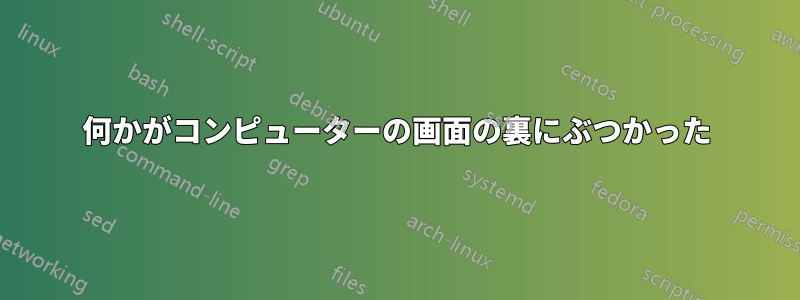
ディスプレイの何が問題なのかよく分かりません。ランプが画面の裏に当たってから、動作がおかしくなっています。ほんの数時間前までは正常に動作していました。写真を何枚か添付しました。


これは私が携帯電話で撮った写真です

これは私の携帯電話から撮った別の写真です

ビデオの画像と比較するとここ 上の写真と比較すると、背景が真っ黒であることがわかります。
また、背面からの物理的な損傷は画面にどのように影響しますか?タッチスクリーンデスクトップでもあります
答え1
まず最初に言っておきますが、症状に基づいてここで明確な答えを得ることはできないと思います。私の意見は診断アドバイス、推測、意見に過ぎないので、回答として投稿するのは気が進みません。しかし、コメントするには長すぎるので、役に立つかもしれません。不適切だというフィードバックがあれば、削除します。
他のものを除外する
ぶつかったのはモニターですが、ぶつかったことやその後の混乱が実際に何か他のものに影響を与えて症状を引き起こした可能性もあります。それらのことは簡単に「非侵襲的」にチェックして除外することができます。
コンピューター:問題が実際にはモニターではなくコンピューターにある可能性を排除するために、別のモニターを接続します。古いモニターが手元にない場合は、借りるか、コンピューターを友人の家 (またはオフィス) に持って行き、その人のモニターに接続します。同様に、モニターを別のコンピューターに接続します。
ケーブル:また、ビデオ ケーブルに問題がある可能性も排除してください。テスト用に安価なケーブルを借りるか購入するか、友人の家でテストする場合、友人のモニターで同じ種類のケーブルが使用されている場合は、友人のケーブルを使用して自分のモニターを接続し、友人のモニターを自分のケーブルで接続します。
症状は損傷したコンポーネントに関連しており、コンポーネントを交換すると問題もそのコンポーネントとともに移動します。
モニター
問題がモニター内部にあると確認した場合、いくつかの潜在的な問題があると推測されます。衝撃によってコンポーネントが損傷する可能性は低いようです。より可能性が高いのは、電気接続が妨げられることです。
リボンケーブル:運が良ければ、リボン ケーブル接続です。モニター内部には、リボン ケーブルで接続された部品がたくさんあります。ケースに衝撃が加わっただけで壊れることはまずありません (輸送中にさらに大きな衝撃を受けます)。しかし、これも簡単にチェックして修正したり、問題がないと判断したりできます。
モニターを電源とコンピューターから外し、ケースを開けます。ケースはネジで固定されている場合があります。ネジで固定されていない場合、ケースを外す方法がわからない場合は、YouTube の動画をオンラインで検索してください。
リボン ケーブルが完全に装着されていないか、コネクタに対して斜めになっている箇所がないか確認します。見つかった場合は、装着し直してください。
内部は複数の層で構成され、画面コネクタが回路基板の後ろに隠れている場合があるため、ある程度の内部分解が必要になることがあります。部品の分解方法と、どの部品がどこにあるのかを記録しておいてください。分解中は明らかですが、個別のコンポーネント、ネジ、その他の部品が集まると、それほど明らかではなくなります。
リボン ケーブルの接続に問題がない場合は、予防的にすべてのケーブルを抜き差しすることはおそらくないでしょう。リボン ケーブルが問題である可能性は低く、電子機器の組み立てや修理に慣れていない場合は、自分で損傷を引き起こすリスクがあります。
はんだ接合部:もう 1 つの可能性は、衝撃によって端から外れた可能性のある不良なはんだ接合部です。疑わしい接続を探すには、照明付きの拡大鏡を使用できますが、テスト機器と回路図が必要になる可能性があります。疑わしい接続を見つけた場合、マイクロはんだ付けのスキルと適切なツールがなければ、再はんだ付けは困難です。
疑わしい接合部を見つけた場合は、鏡で画像を見ながら鉛筆の消しゴムで軽く揺らして確認できる場合があります (モニターの背面から画面を見るため)。不良なはんだ接合部が明確に特定でき、自分で修理するスキルやツールがない場合は、電子工作をよく行う知り合いに頼めば、はんだ付けし直してもらえるかもしれません。
もちろん、何をしているのかわからない場合は、電源を入れたまま内部をいじるのは一般的には良い考えではないことを認識してください。ユニットや自分自身に損傷を与える可能性があります。分解および組み立て中は、モニターを電源とコンピューターから外してください。テスト中のみ接続してください。電源を入れたまま内部をいじる場合は、ラテックスまたは軽量の綿の手袋を着用して身を守ることをお勧めします。
プロフェッショナル修理
比較的新しい高級モニターでない限り、プロに修理を依頼しても費用対効果は高くないかもしれません。新しいモニターは、一般的な修理費用の範囲内で購入できます。高級モデルの場合、修理費用は、残りの耐用年数と長期保証が付いた、より優れたモニターに対するかなりの頭金になる可能性があります。
古いモニターの場合、交換部品は再生品である可能性があります。再生品の品質は再生品と同等であり、保証期間も短くなります。新品部品であっても、修理作業の保証期間は通常 30 ~ 90 日間のみです。
少額ではない診断料金を支払う必要がある場合があり、修理費用に見合わないことが判明する可能性が高いです。ただし、一部のモデルは、数少ない主要な内部コンポーネントの 1 つを交換するだけで、地元で修理できることがよくあります。古い部品は専用の修理センターに送られ、他の誰かのために再生部品になります。その場合、ショップは修理をカバーする固定価格を事前に伝えてくれるかもしれません。
最善の行動方針はあなた自身が決めることですが、ショップに持ち込む場合は、これらについて問い合わせる必要があります。


